Các hàm trong Excel 2010 đóng một vai trò vô cùng quan trọng để giúp người dùng thực hiện các thao tác tính toán đơn giản hơn. Hãy cùng tìm hiểu rõ hơn về các hàm này qua bài viết sau đây nhé.
1. Hàm đếm và tính tổng
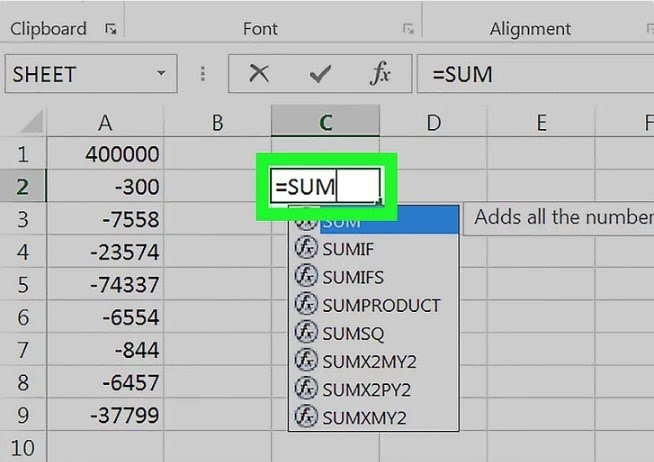
Hàm đếm và tính tổng là một trong những hàm phổ biến trong Excel 2010
Hàm đếm COUNT
Đây là hàm giúp người thực hiện bảng tính Excel có thể nắm rõ được có bao ô trong vùng của bảng tính có chứa số và không chứa chữ cái. Đây là cách tiết kiệm thời gian, công sức mà không phải ngồi thực hiện tính toán thủ công. Cú pháp của hàm này như sau: =COUNT.
Hàm đếm COUNTIF với điều kiện cụ thể
Đây là hàm đếm với điều kiện cụ thể như các ô có giá trị lớn hơn 9 hay nhỏ hơn 8. Cú pháp của hàm là =COUNTIF.
Hàm tính tổng SUM
Để tính giá trị của các ô cộng lại với nhau. Bạn chỉ cần di chuyển con trỏ đến một ô trống và gõ cụm từ “=SUM” lúc này hàm SUM sẽ xuất hiện và giúp bạn tính tổng một cách nhanh chóng .
Hàm tính tổng SUMIF có điều kiện
Đây là hàm số cho phép người dùng có thể tính tổng của các ô dựa theo điều kiện. Cú phép của hàm là =SUMIF.
Hàm tính giá trị trung bình AVERAGE
Hàm =AVERAGE thực hiện chức năng hiển thị kết quả giá trị trung bình của các con số đã được chọn. Cú pháp như sau:=AVERAGE rồi nhấn Enter.
Hàm đếm ô trống COUNTBLANK
Hàm này được sử dụng khi bạn muốn đến số ô trống trong bảng tính. Cú pháp của hàm là =COUNTBLANK(phạm vi bảng tính cần đếm).
Hàm đếm ô không trống COUNTA
Hàm COUNTA thực hiện chức năng đếm số ô đang chứa nội dung bất kỳ của chữ số, chữ cái hay các biểu tượng. Cú pháp được thực hiện như sau: =COUNTA(phạm vi bảng tính cần đếm).
Hàm tính tổng giá tiền sản phẩm SUMPRODUCT
Nếu muốn tính tổng sản phẩm của các con số tương ứng trong một hay nhiều dãy, hàm SUMPRODUCT là một lựa chọn phù hợp cho bạn. Cú pháp của công thức này như sau: =SUMPRODUCT.
Hàm MIN, MAX
Nếu muốn tìm kiếm con số lớn nhất trong ô dữ liệu bạn sử dụng hàm MAX. Ngược lại muốn hiển thị kết quả là số nhỏ nhất trong ô dữ liệu, bạn dùng hàm MIN. Cú pháp của 2 hàm số này là =MIN và =MAX.
➤ Tham khảo ngay: Tìm hiểu ngay thông tin và cách sử dụng của hàm LEN trong Excel phổ biến trong hiện nay.
2. Hàm Logic
Hàm IF
Hàm IF với chức năng giúp người dùng kiểm tra các điều kiện đã được đáp ứng hay chưa. Trường hợp đúng giá trị sẽ được trả về chính xác, nếu sai giá trị trả về sẽ sai. Công thức là =IF(điều kiện,”giá trị đúng”,”giá trị sai”).
Hàm AND
Hàm AND cho phép trả về giá trị đúng với những điều kiện đã được thỏa mãn và trả về giá trị sai khi điều kiện sai. Công thức là =IF(AND(điều kiện),”giá trị đúng”,”giá trị sai)
Hàm OR
Hàm OR trả về giá trị đúng nếu đạt điều kiện thỏa mãn và trả về giá trị sai khi điều kiện không đáp ứng được. Cú pháp là =IF(OR,”Correct”,”Incorrect”).
Hàm IF lồng nhau
Khi bạn có nhiều hơn các điều kiện cần kiểm tra, hàm IF lồng nhau chính là một lựa chọn mà bạn có thể lựa chọn. Lúc này giá trị sai được thay thế bởi một hàm IF khác để thực hiện nhiều lần kiểm tra.
3. Hàm ngày tháng
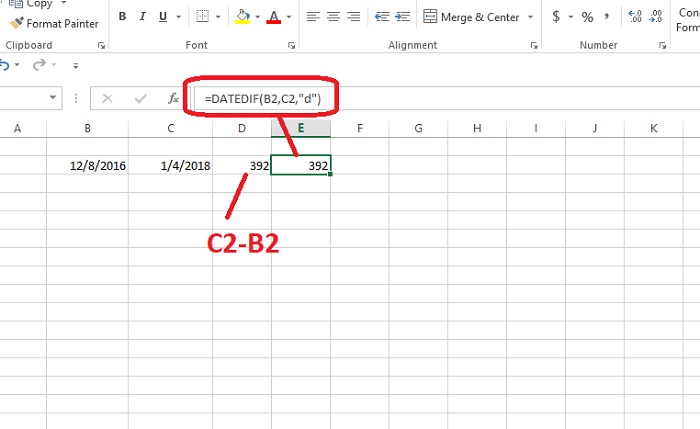
Hàm ngày, tháng là một trong những hàm Excel được nhiều dân văn phòng sử dụng nhất
Hàm YEAR, MONTH, DAY
Để lấy được năm trong ngày, tháng, năm bạn sử dụng hàm YEAR. Muốn lấy được tháng, bạn dùng hàm MONTH và lấy ngày bạn sẽ dùng hàm DATE
Hàm NOW hiển thị thời gian hệ thống
Để hiển thị chính xác thời gian hiện tại của hệ thống, bạn sử dụng hàm =NOW. Đầu tiên di chuyển con trỏ chuột đến một ô trống bất kỳ rồi gõ theo cú pháp sau: =NOW().
Hàm HOUR, MINUTE, SECOND
Để có thể trả về nhanh chóng kết quả giờ, phút, giây, bạn phải sử dụng những hàm sau: HOUR, MINUTE, SECOND tương ứng. Công thức =HOUR(ô chứa số giờ cần lấy).
Hàm TIME
Đây là hàm dùng để hiển thị số giờ, phút và giây bạn sử dụng hàm TIME. Cú pháp thực hiện như sau: TIME(HOUR(ô thời gian ban đầu)+số giờ cần thêm,MINUTE(ô thời gian ban đầu)+số phút cần thêm,SECOND(ô thời gian ban đầu) + số giây cần thêm).
Trên đây là những chia sẻ chi tiết nhất về các hàm trong Excel 2020 mà ai cũng nên nắm rõ để có thể thực hiện các tác vụ tính toán trong phần mềm Excel một cách nhanh chóng, chính xác nhất. Hy vọng với những thông tin được cung cấp trong bài viết này sẽ giúp bạn nắm rõ được những hàm số cần dùng trong Excel phổ biến nhất.

